كيفية تثبيت Kodi على التلفزيون الذكي
Kodi هو مشغل وسائط مفتوح المصدر لا يتطلب أي تطبيق مثبت أو متصفح ويب كمصدر وسائط. وبالتالي ، يمكنك دمج جميع مصادر الترفيه الممكنة في منصة واحدة والاستمتاع بمشاهدة الأفلام والبرامج التلفزيونية. يمكن الوصول إلى Kodi على أجهزة الكمبيوتر التي تعمل بنظام Windows و macOS و Android و iOS وأجهزة التلفزيون الذكية و Amazon Fire Stick و Apple TV. يعد الاستمتاع بـ Kodi على أجهزة التلفزيون الذكية تجربة رائعة. إذا لم تتمكن من دفق Kodi على التلفزيون الذكي الخاص بك ، فاقرأ هذه المقالة حيث ستعلمك كيفية تثبيت Kodi على التلفزيون الذكي.

كيفية تثبيت Kodi على التلفزيون الذكي
Kodi متاح على أجهزة التلفزيون الذكية. ولكن ، هناك أنواع مختلفة من الأنظمة الأساسية في أجهزة التلفزيون الذكية أيضًا مثل Android TV و WebOS و Apple TV وما إلى ذلك. لذا ، لتقليل الارتباك ، قمنا بتجميع قائمة من الطرق لتثبيت Kodi على التلفزيون الذكي.
هل Kodi متوافق مع تلفازي الذكي؟
قد يكون وقد لا يكون. لا يمكن لجميع أجهزة التلفزيون الذكية دعم البرامج المخصصة مثل Kodi نظرًا لأنها منخفضة الطاقة ولديها الحد الأدنى من إمكانات التخزين أو المعالجة. إذا كنت ترغب في الاستمتاع بـ Kodi على تلفزيونك الذكي ، فيجب عليك شراء جهاز يلبي جميع متطلبات Kodi.
Kodi متوافق مع أربعة أنظمة تشغيل مختلفة مثل Windows و Android و iOS و Linux. إذا كان التلفزيون الذكي الخاص بك يحتوي على أي من أنظمة التشغيل هذه ، فإن التلفزيون الخاص بك يدعم Kodi. على سبيل المثال ، تستخدم بعض أجهزة تلفزيون Samsung الذكية نظام التشغيل Tizen بينما يستخدم البعض الآخر نظام التشغيل Android. لكن أجهزة التلفزيون الذكية المدمجة مع نظام التشغيل Android فقط متوافقة مع Kodi.
- لا يجوز لك طلب تثبيت تطبيق Kodi بشكل إلزامي على تلفازك الذكي إذا كان مثبتًا مسبقًا مع أنظمة التشغيل هذه.
- من ناحية أخرى ، لا يزال بإمكانك إرفاق أجهزة أخرى مثل Amazon Fire Stick للوصول إلى Kodi.
- يمكنك تثبيت العديد من الوظائف الإضافية لـ Kodi المرتبطة بالعديد من مقاطع فيديو اللياقة البدنية والبرامج التلفزيونية والأفلام عبر الإنترنت ومسلسلات الويب والرياضة وغير ذلك الكثير.
- يمكنك دفق محتوى Kodi حصريًا إلى التلفزيون الذكي الخاص بك باستخدام الأجهزة المحمولة أو Roku.
نقطة لنتذكر
هذه هي النقاط القليلة التي يجب تذكرها قبل تثبيت Kodi على التلفزيون الذكي.
- يعتمد تثبيت Kodi على طراز وطراز SmartTV المحددين.
- لتثبيت Kodi ، يجب أن يكون لديك وصول إلى متجر Google Play على واجهة التلفزيون.
- إذا لم تتمكن من الوصول إلى متجر Google Play ، فيجب عليك الاعتماد على أجهزة الطرف الثالث مثل Fire Stick أو Roku لدفق Kodi.
- يُنصح باستخدام اتصال VPN أثناء تثبيت Kodi والوصول إليه لأسباب تتعلق بالخصوصية والأمان.
الطريقة الأولى: من خلال متجر Google Play
إذا كان التلفزيون الذكي الخاص بك يعمل على نظام التشغيل Android OS ، فستتمكن من الوصول إلى نظام بيئي كامل من إضافات Kodi والإضافات الخارجية.
ملاحظة: قد تختلف الخطوات اختلافًا طفيفًا وفقًا للطراز والشركة المصنعة لجهاز التلفزيون الخاص بك. وبالتالي ، يُطلب من المستخدمين توخي الحذر عند تعديل الإعدادات.
إليك كيفية تثبيت Kodi على Smart TV الذي يعمل بنظام التشغيل Android:
1. انتقل إلى متجر Google Play على جهاز التلفزيون.
2. الآن ، قم بتسجيل الدخول إلى حساب Google الخاص بك وابحث عن Kodi في شريط البحث ، كما هو موضح.
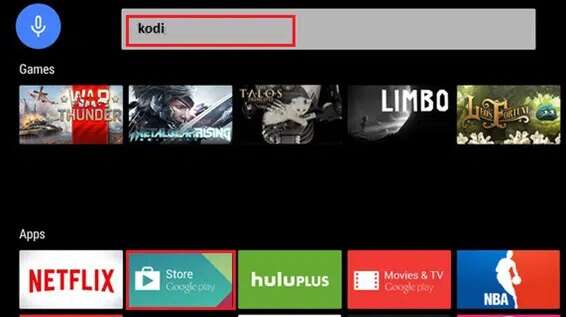
3. حدد KODI ، انقر على زر التثبيت.
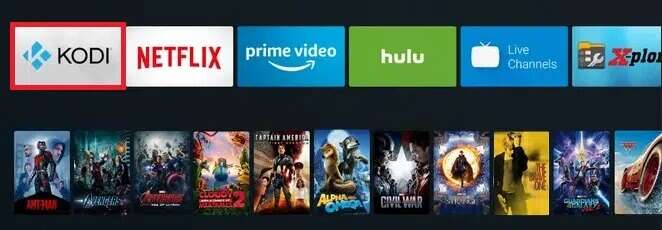
4. انتظر حتى يكتمل التثبيت. ستجد Kodi في قائمة التطبيقات على الشاشة الرئيسية.
الطريقة 2: من خلال Android TV Box
إذا كان تلفزيونك متوافقًا مع البث ويحتوي على منفذ HDMI ، فيمكن تحويله إلى تلفزيون ذكي بمساعدة صندوق Android TV. بعد ذلك ، يمكن استخدام نفس الشيء لتثبيت والوصول إلى تطبيقات البث مثل Hulu & Kodi.
ملاحظة: قم بتوصيل جهاز Android TV الخاص بك وجهاز Smart TV الخاص بك باستخدام نفس شبكة Wi-Fi.
1. ابدأ تشغيل Android Box Home وانتقل إلى متجر Google Play.
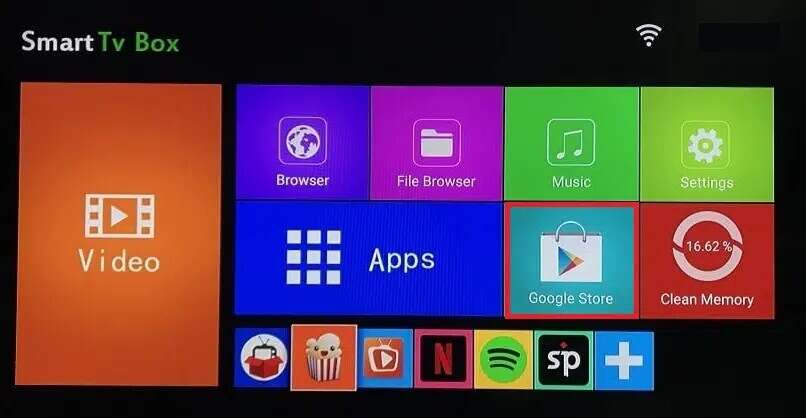
2. قم بتسجيل الدخول إلى حساب Google الخاص بك.
3. الآن ، ابحث عن Kodi في متجر Google Play وانقر على تثبيت.
4. انتظر حتى يكتمل التثبيت. بمجرد الانتهاء من ذلك ، انتقل إلى شاشة Android TV Box الرئيسية وحدد التطبيقات ، كما هو موضح أدناه.
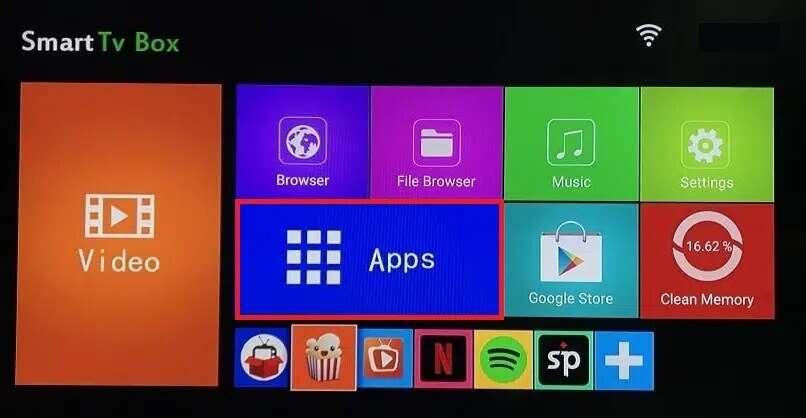
5. انقر فوق Kodi لدفقها على التلفزيون الذكي الخاص بك.
الطريقة الثالثة: من خلال Amazon Fire TV / Stick
Fire TV عبارة عن جهاز فك تشفير يضيف الكثير من محتوى الفيديو وخدمة Amazon Prime Streaming. Fire TV Stick هو إصدار أصغر من Fire TV متوفر في حزمة أصغر. كلاهما متوافق مع Kodi. لذلك أولاً ، قم بتثبيت Kodi على Fire TV / Fire TV Stick و smartTV ، ثم قم بتشغيله من قائمة التطبيقات ، كما هو موضح أدناه:
1. قم بتوصيل Fire TV / Fire TV Stick بجهاز SmartTV.
2. قم بتشغيل Amazon Appstore على Fire TV / Fire TV Stick وقم بتثبيت Downloader بواسطة AFTV على جهازك.
ملاحظة: Downloader هو برنامج لتنزيل الملفات من الإنترنت في Amazon Fire TV و Fire TV Stick و Fire TV. تحتاج إلى كتابة عنوان URL لملفات الويب ، وسيقوم المستعرض المدمج بتنزيل الملفات لك.
3. في الصفحة الرئيسية لـ Fire TV / Fire TV stick ، انتقل إلى الإعدادات وحدد My Fire TV ، كما هو موضح.
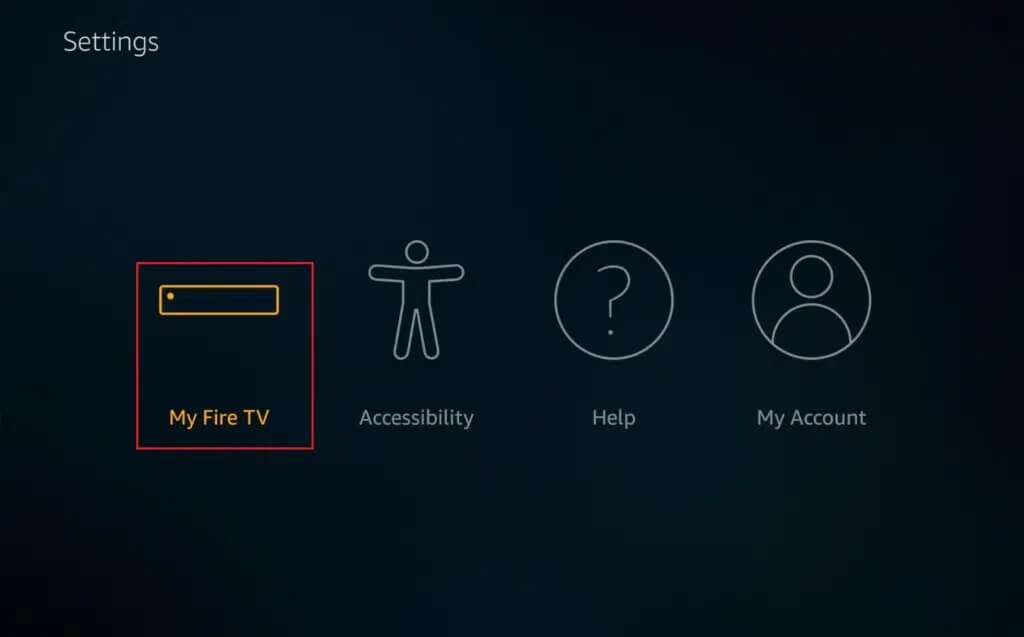
4. هنا ، حدد خيار الجهاز.
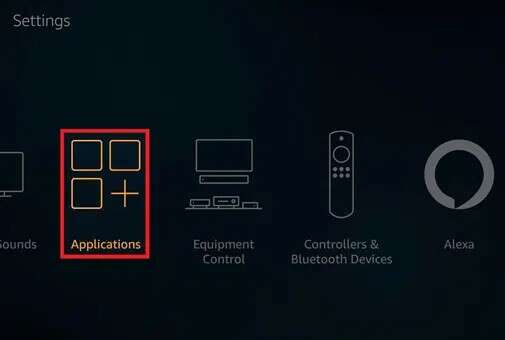
5. بعد ذلك ، حدد خيارات المطور.
6. الآن ، قم بتشغيل خيار تصحيح أخطاء ADB كما هو موضح.
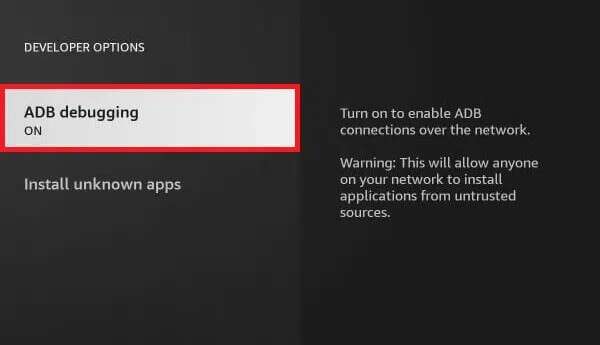
7. ثم انقر فوق تثبيت تطبيقات غير معروفة.
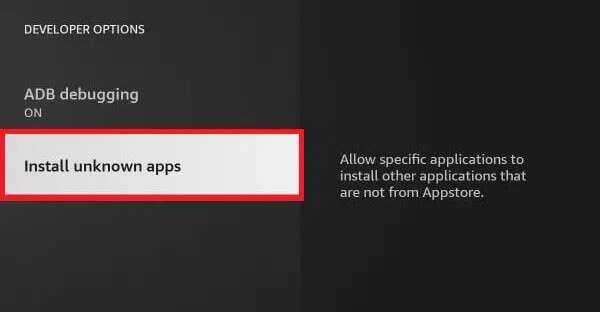
8. قم بتشغيل الإعدادات الخاصة بـ Downloader ، كما هو موضح.
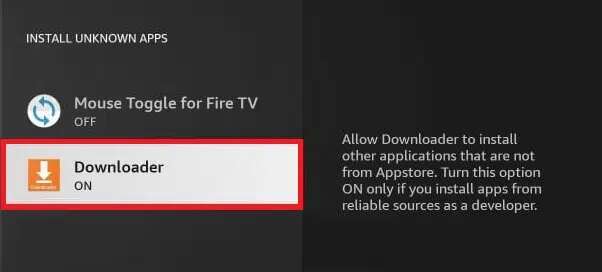
9. بعد ذلك ، قم بتشغيل Downloader واكتب عنوان URL لتنزيل Kodi.
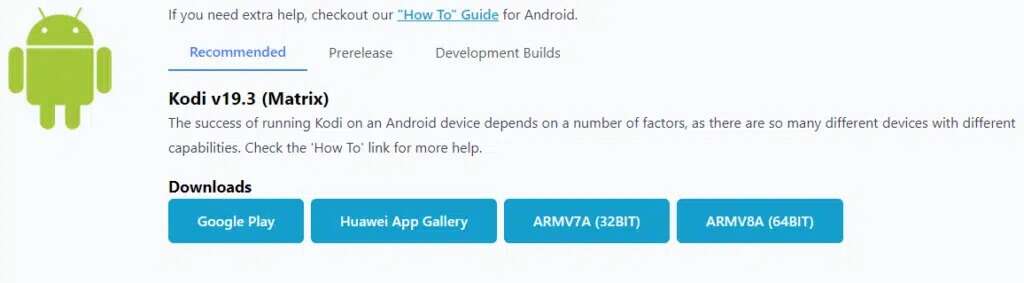
10. اتبع التعليمات التي تظهر على الشاشة لإتمام عملية التثبيت.
11. الآن ، انتقل إلى الإعدادات> التطبيقات في Fire TV / Fire TV Stick.
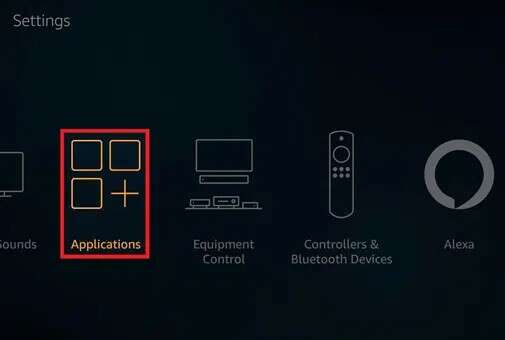
12. ثم حدد إدارة التطبيقات المثبتة وحدد Kodi من قائمة التطبيقات.
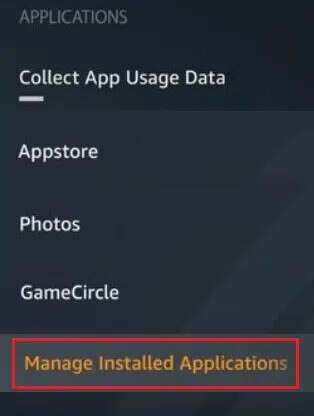
13. أخيرًا ، انقر فوق تشغيل التطبيق للاستمتاع بخدمات Kodi Streaming.
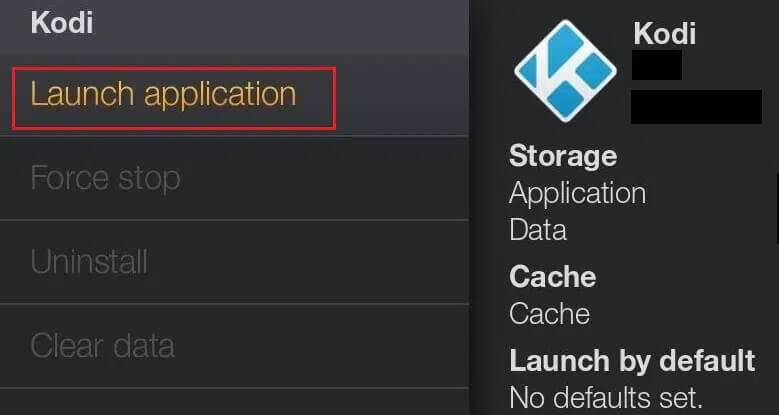
نأمل أن يكون هذا الدليل مفيدًا وأنك تعلمت كيفية تثبيت Kodi على التلفزيون الذكي. قم بإسقاط أي استفسارات / اقتراحات في قسم التعليقات أدناه.
